
Affiliate Disclosure
Si compras un producto a través de algunos de los enlaces de este post, como asociado de Amazon, Itechguides.com gana por las compras que califican.
Buscar temas del post
- Introducción
- Pasos para comprobar los roles FSMO en Server 2016
- Comprobar los roles FSMO en Server 2016: Comprobar los titulares de los roles RID, PDC y Maestro de Infraestructura
- Comprueba los roles FSMO en Server 2016: Comprobar el titular del rol de maestro de nombres de dominio
- Compruebe Roles FSMO en Server 2016: Check Schema Master Role Holder
- Comprobar los titulares de roles FSMO con el comando NTDSUtil
- Conclusión
Introducción
Esta guía ilustra cómo comprobar los roles FSMO en Server 2016.
Los roles FSMO en Active Directory son 5:
- Maestro de RID
- Maestro del Emulador de PDC
- Maestro de Infraestructura
- Maestro de Nombres de Dominio
- Maestro de Esquemas
Pasos para comprobar los roles FSMO en Server 2016
A continuación se detallan los pasos para comprobar qué Controlador de Dominio posee uno de los roles FSMO mencionados:
Comprobar los roles FSMO en Server 2016: Comprobar los titulares de los roles RID, PDC y Maestro de Infraestructura

Aquí se detallan los pasos para comprobar el Controlador de Dominio titular de los roles RID, PDC y Maestro de Infraestructura:
- Iniciar sesión en un Controlador de Dominio y abrir el Administrador de Servidores.
- Desde el Administrador de servidores, haga clic en Herramientas. A continuación, seleccione Usuarios y equipos de Active Directory.
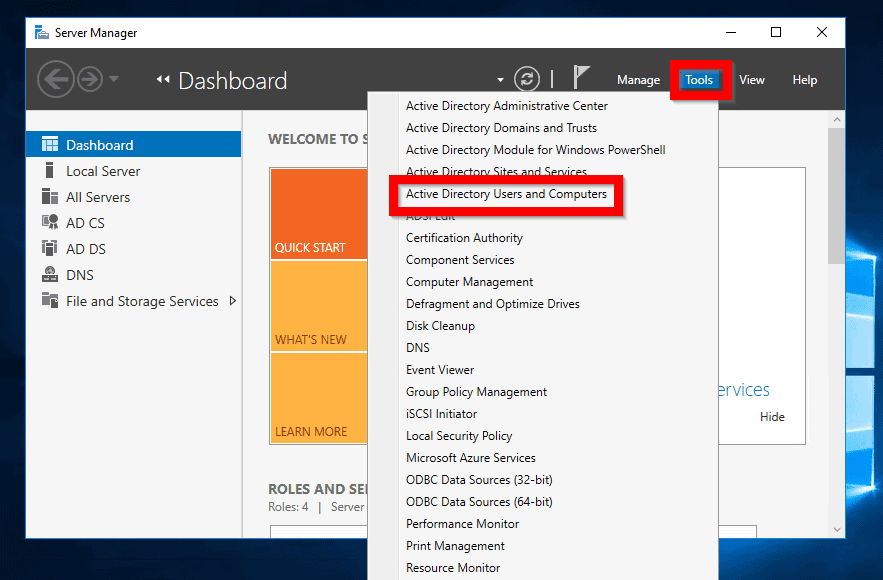
- Cuando se abra Usuarios y equipos de Active Directory, haga clic con el botón derecho en el nombre de su dominio AD. Luego haga clic en Operations Masters…
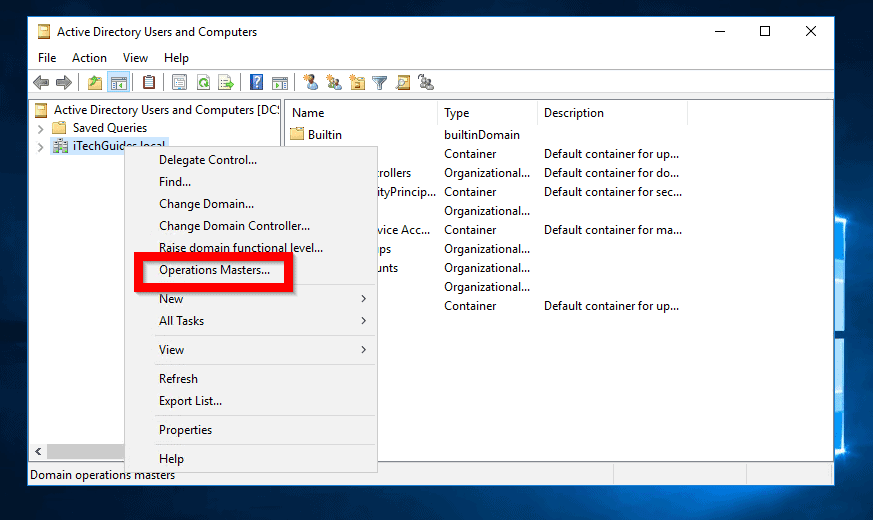
- Operations Masters tiene 3 pestañas. La primera es RID. En esta pestaña verás el DC que tiene este rol de FSMO. En mi ejemplo, es DCSRV1. Para comprobar el DC que tiene los roles PDC e Infraestructura, haga clic en las pestañas.

Comprueba los roles FSMO en Server 2016: Comprobar el titular del rol de maestro de nombres de dominio

Para comprobar el controlador de dominio que tiene el rol de maestro de nombres de dominio FSMO:
- Desde el Administrador del servidor, haga clic en Herramientas. A continuación, seleccione Dominios y fideicomisos de Active Directory.
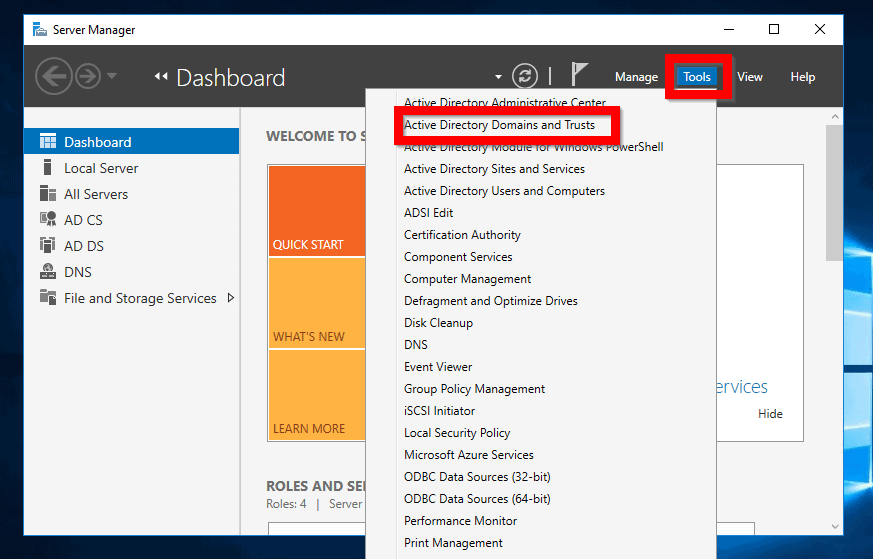
- Cuando se abra AD Domains and Trusts, haga clic con el botón derecho del ratón en Active Directory Domains and Trusts para su dominio. A continuación, haga clic en Maestro de operaciones…
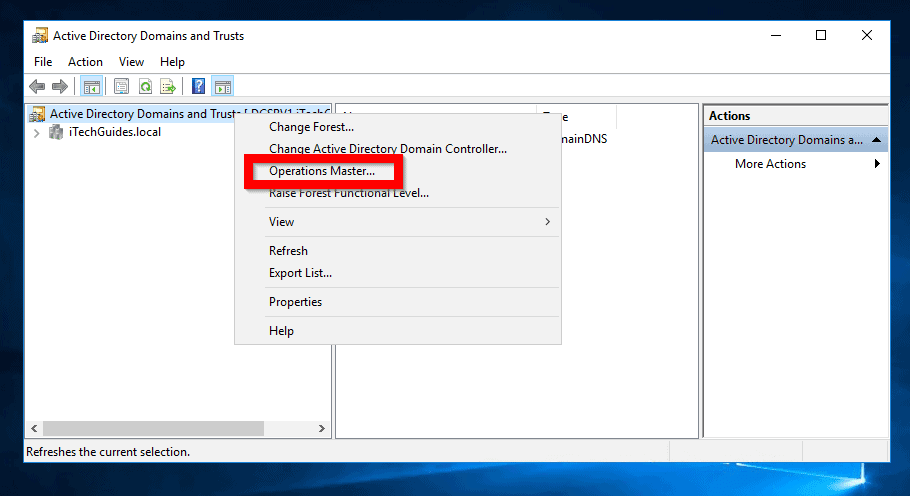
- Se muestra el DC titular de este rol

Compruebe Roles FSMO en Server 2016: Check Schema Master Role Holder

Comprobar el DC que tiene el rol de Schema Master no es tan sencillo. Estos son los pasos (Realice las tareas desde un DC):
- Desde un símbolo del sistema escriba el siguiente comando. Luego presione enter
regsvr32 schmmgmt.dll
El comando registra el snap-in de AD Schema. En los siguientes pasos, abrirá AD schema en una MMC y luego verá el DC que tiene el rol de maestro de Schema.
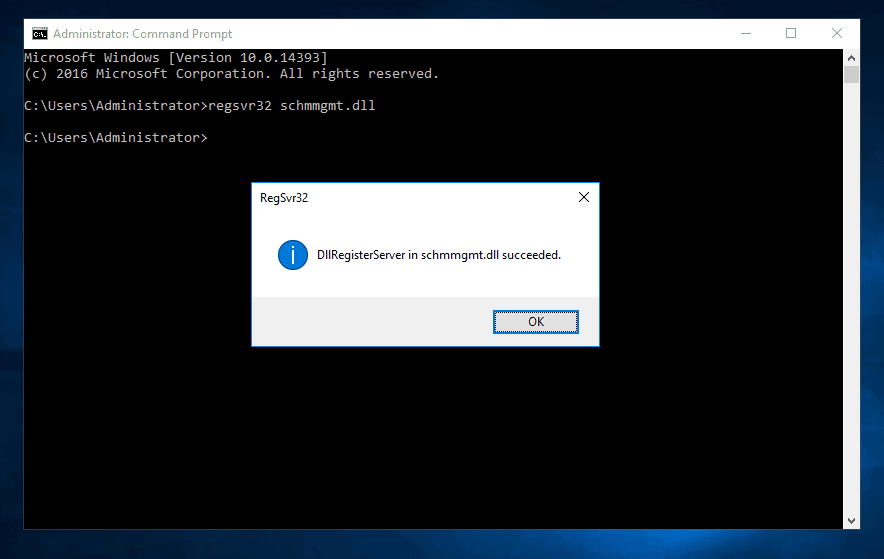
- Para abrir una MMC, escriba el logo de Windows + las teclas R juntas. Esto abrirá el comando Ejecutar.
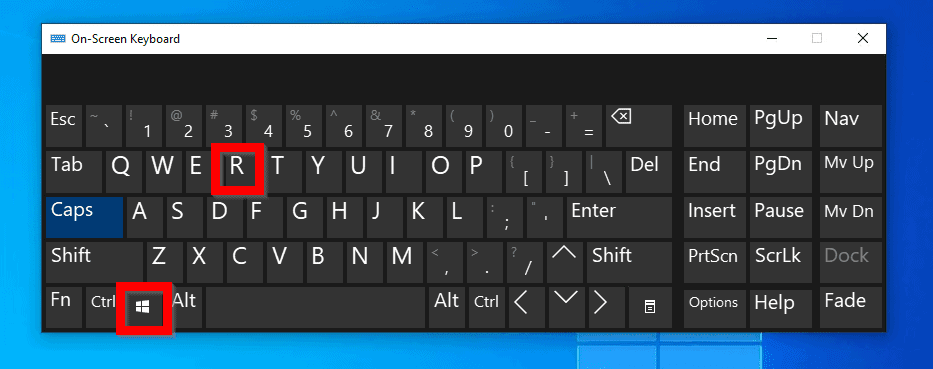
- En el comando Ejecutar escriba MMC. A continuación, haga clic en Aceptar.
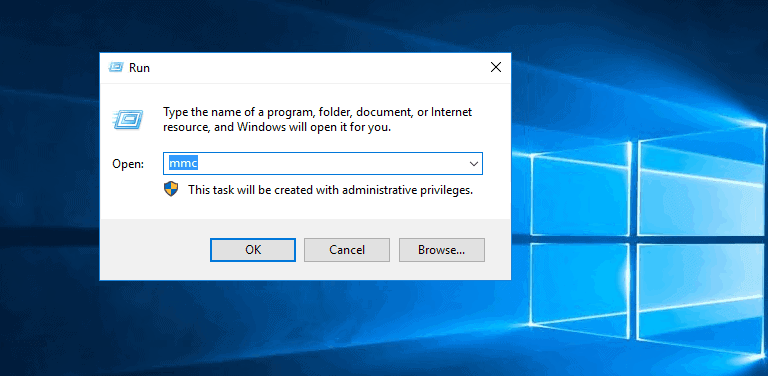
- En MMC, haga clic en Archivo y en Agregar/Quitar complemento…
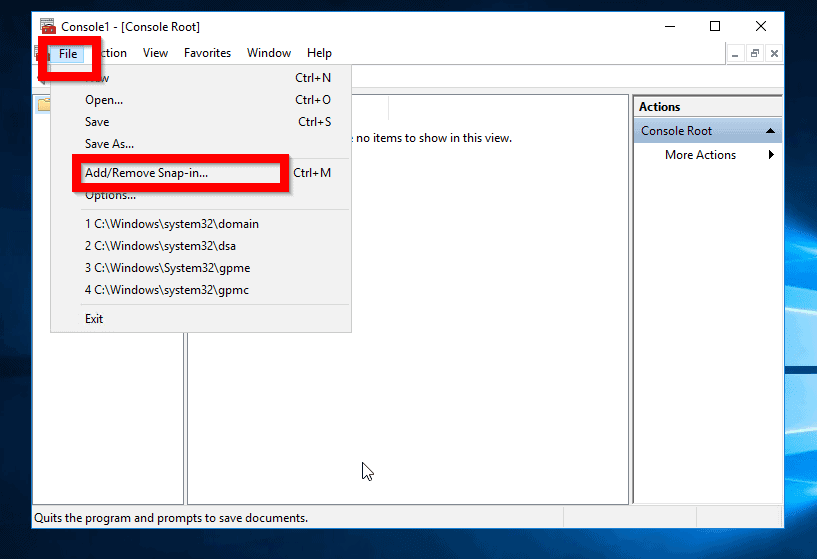
- Localice y resalte Esquema de Active Directory. A continuación, haga clic en Añadir. Por último, haz clic en Aceptar (Ver la segunda imagen de abajo).
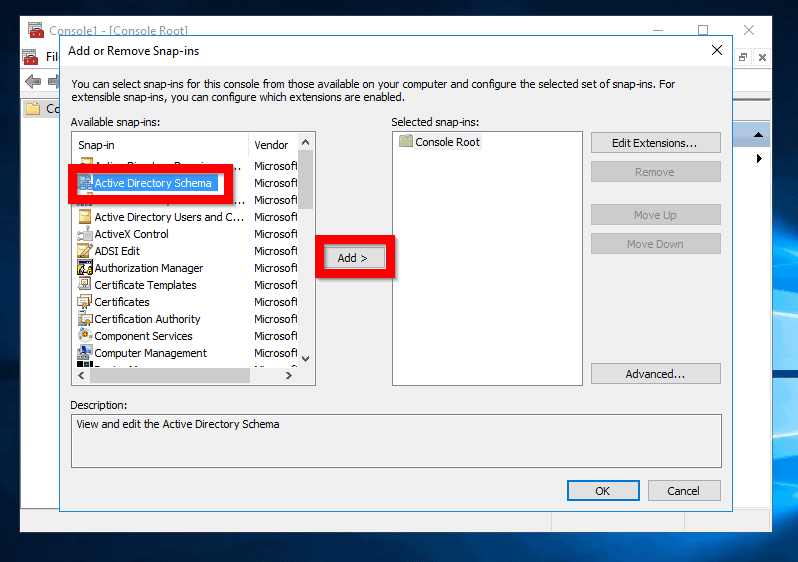
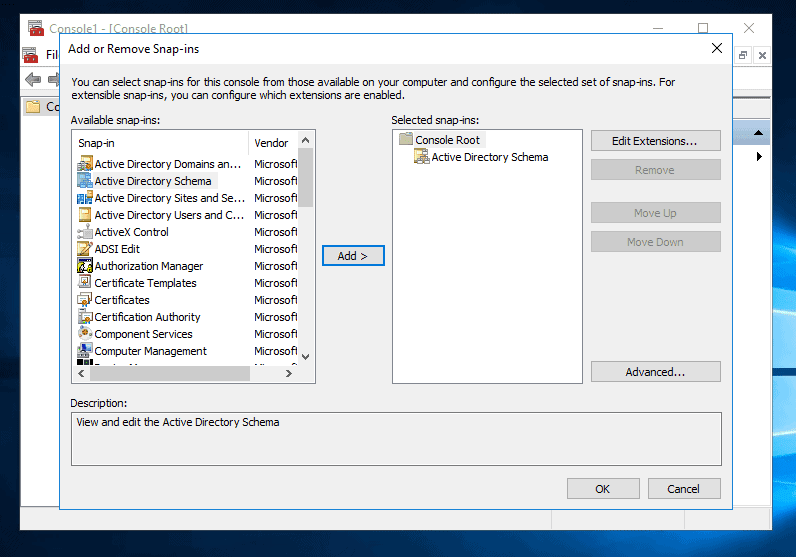
- Debajo de Raíz de la consola, haga clic en Esquema de Active Directory . A continuación, haga clic con el botón derecho y seleccione Maestro de Operaciones…
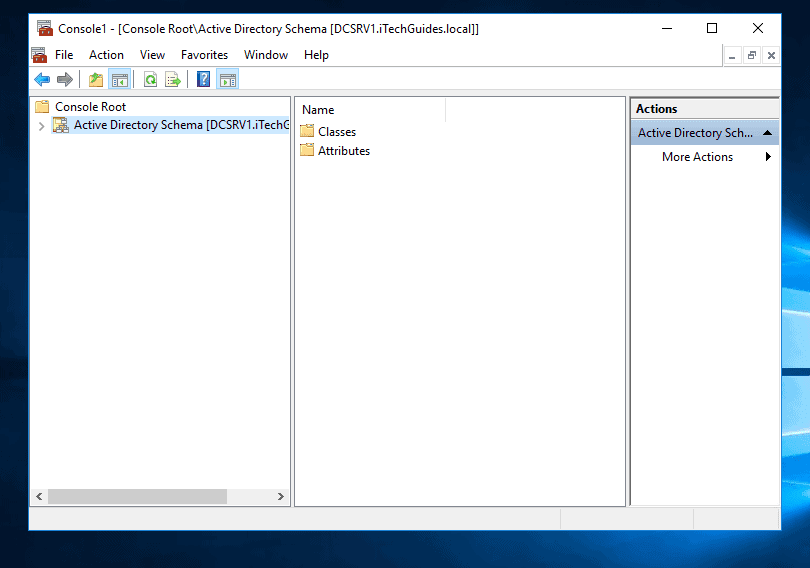
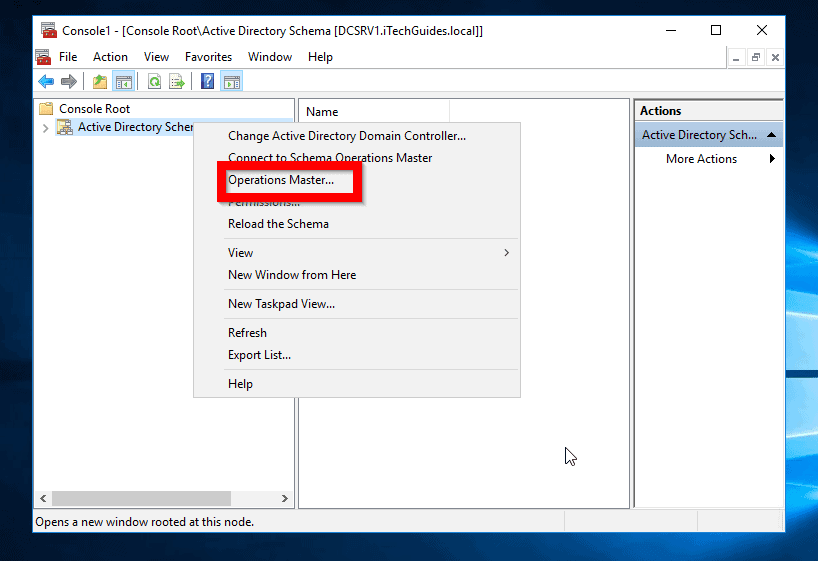
- ¡Aquí está el DC que tiene el rol de Maestro de Esquemas FSMO!

Comprobar los titulares de roles FSMO con el comando NTDSUtil

También puede comprobar los DCs que tienen roles FSMO utilizando la herramienta de línea de comandos NTDSUtil.
Aquí están los pasos:
- Inicie sesión en un DC de su dominio. A continuación, abra el símbolo del sistema.
- En el símbolo del sistema, escriba los siguientes comandos en orden. Pulse Intro para ejecutar cada comando.
NTDSUtil
Roles
Connections
Connect to Server <DC-Name>
Sustituya <Nombre-DC> por el nombre del Controlador de Dominio que desea listar sus roles FSMO.
q
Select Operation target
list roles for connected server
El último comando listará todos los roles que posee el servidor al que se conectó mediante el comando «Conectar con el servidor <NombreDC>».

Conclusión
No importa la razón por la que quiera determinar qué controlador de dominio posee los roles FSMO en su red, esta guía le ayudará a obtener la información.